Embora o Vivaldi seja um dos navegadores mais rápidos disponíveis, às vezes pode parecer lento. Existem inúmeras causas para a lentidão do Vivaldi, mas o mais importante é que você deseja consertá-lo.
Aqui, discutiremos doze maneiras diferentes de acelerar o navegador Vivaldi.
1. Remover extensões extras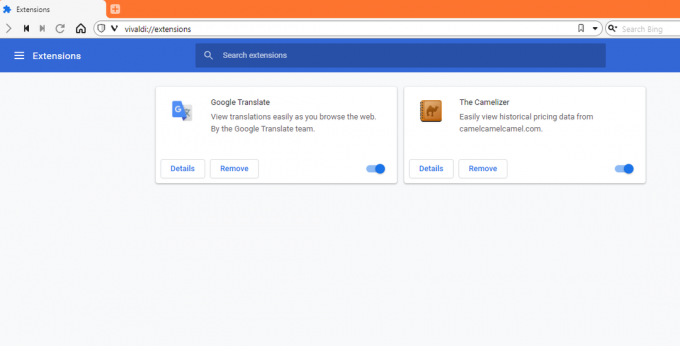
As extensões são uma ótima maneira de adicionar funcionalidades ao seu navegador. Mas, infelizmente, eles também usam recursos do sistema, prejudicando o desempenho do seu navegador. Então, se você adicionou muitas extensões ao seu navegador Vivaldi, elas podem ser a razão para a velocidade lenta.
Se houver extensões que você não usa há muito tempo, desinstalá-las pode aumentar o desempenho e a velocidade do seu navegador. É melhor remover as extensões antes de tentar outros métodos mencionados abaixo. Para desinstalar a extensão, clique com o botão direito seu ícone e escolher Retirar.
Relacionado: Por que alguns navegadores são mais rápidos do que outros?
Você também pode desativar as extensões se precisar delas ocasionalmente e não quiser desinstalá-las. Para fazer isso, vá para
vivaldi: // extensions / e desative-o. 2. Desativar recursos indesejados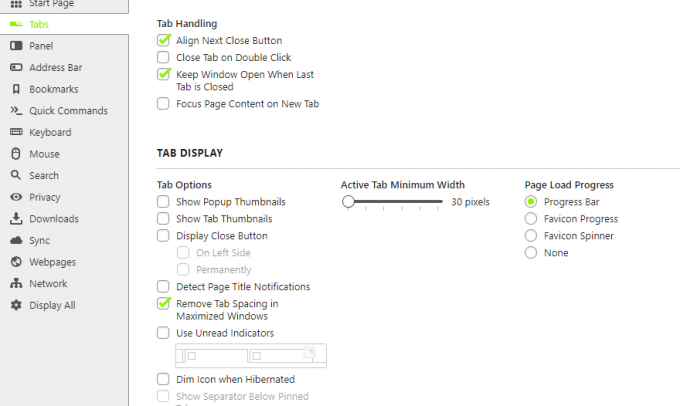
Vivaldi é o navegador para usuários avançados. Compreensivelmente, ele tem muitos recursos que a maioria das pessoas não precisa. Portanto, vale a pena verificar se você habilitou algum recurso que não usa de fato.
Aqui estão alguns dos recursos, destinados a usuários avançados ou melhor design, que você pode não necessariamente precisar:
- Gestos do mouse: vá para o Mouse guia no Configurações de Vivaldi e desabilitar Gestos do mouse e Gestos de Rocker desmarcando-os.
- Animações: Desativar Use animações e Use botões em controles de alcance de Aparência guia em Definições.
- No Abas guia, role para baixo até Exibição de guia e desmarque Use miniaturas pop-up, Mostrar miniaturas de guia, e Use indicadores não lidos.
- No Temas guia, desabilitar Sotaque do tema ativo do seu tema atual.
3. Fechar ou Hibernar guias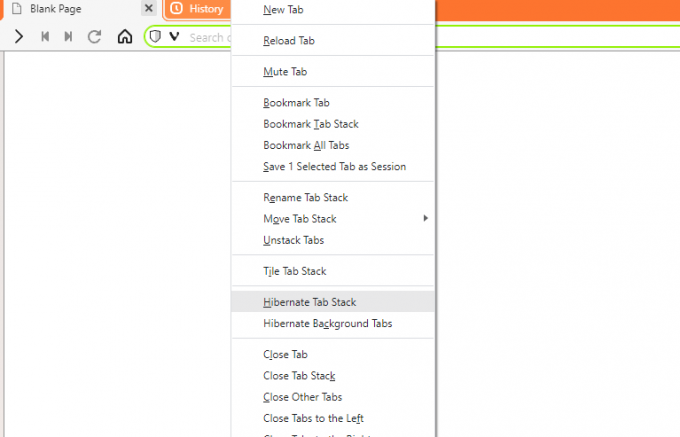
Se você tem o hábito de abrir dezenas de guias durante a navegação, verá uma queda na velocidade do seu navegador. Cada guia que você abre usa os recursos do sistema, portanto, quanto mais guias, mais lento é o navegador.
É melhor evitar abrir muitas guias. Mas Vivaldi também permite que você hiberne as guias ou pilhas de guias que você não precisa imediatamente.
Para hibernar a guia ou pilha de guias, clique com o botão direito e escolha Hibernate Tab / Tab Stack ou Guias de fundo do Hibernate. Ao fazer isso, você pode reduzir o uso de memória do seu navegador.
Relacionado: Como acelerar sua navegação com essas correções simples
Sempre que precisar abrir a guia novamente, basta clicar nela e as páginas serão recarregadas. Empilhando as guias relacionadas e hibernando toda a pilha de guias, você pode facilmente liberar RAM sem perder as páginas.
4. Limpar cache e histórico de navegação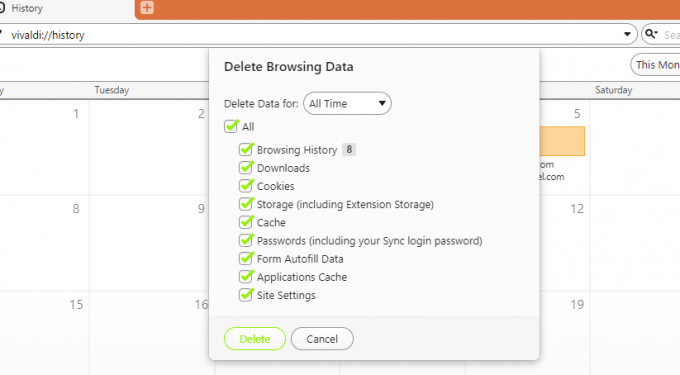
Se você não limpa o cache do navegador e os dados de navegação há algum tempo, vale a pena fazer isso. Embora o cache acelere a navegação em geral, ter um cache cheio tem, na verdade, o efeito oposto.
Você pode limpar o cache no Vivaldi abrindo o Menu Vivaldi no canto superior direito. Vamos para Ferramentas>Excluir dados de navegação. Em seguida, clique no Excluir para limpar o cache e os dados de navegação.
5. Feche a página de configurações após as alterações
Se a página Configurações estiver aberta em segundo plano, também pode resultar em um navegador mais lento. Portanto, sempre que você alterar as configurações do navegador Vivaldi, certifique-se de fechar a página de configurações antes de iniciar a navegação.
6. Remover Web Panels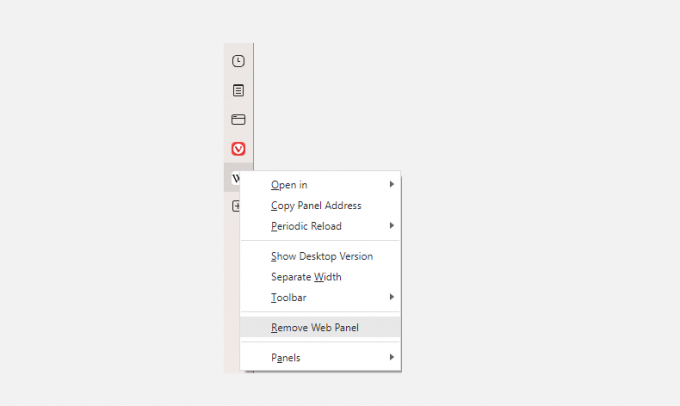
O Web Panel é um ótimo recurso do Vivaldi que permite visualizar páginas da web simultaneamente. Porém, os painéis da web usam muito os recursos do sistema, prejudicando o desempenho do seu navegador.
Ao remover os painéis da web, você pode acelerar o Vivaldi. Clique com o botão direito no Ícone do painel da web e escolher Remover painel da web para desativá-lo.
Relacionado: Como configurar a sincronização no Vivaldi e sincronizar seus dados de navegação
Como esse ótimo recurso torna o navegador mais lento, é uma espécie de compensação entre a velocidade do navegador e a experiência de navegação. Você terá que decidir o que é mais importante para você.
7. Habilitar guias restauradas de carregamento lento e painéis da web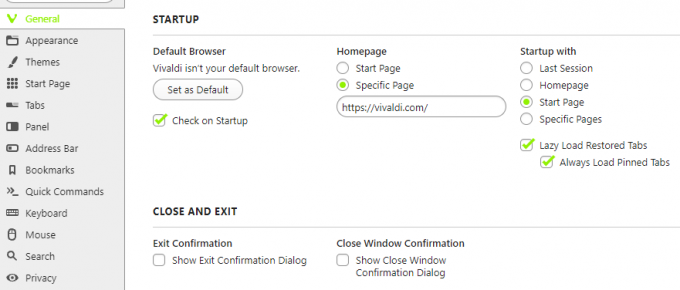
Se você configurou o Vivaldi para restaurar a última sessão, é melhor habilitar as guias restauradas de carregamento lento. Quando esta opção está habilitada, o Vivaldi não recarrega todas as abas da última sessão, mas apenas as ativas. Você pode habilitar isso indo para Definições> Em geral> Comece.
Da mesma forma, você pode habilitar Lazy Load Web Panels para acelerar ainda mais o seu navegador. Para ativar esse recurso, vá para Definições> Painéis> Web Panels.
8. Atualizar navegador e extensões
Executar uma versão desatualizada do Vivaldi ou qualquer extensão também pode causar problemas de navegação e erros. Para obter a melhor experiência de navegação, tudo precisa ser atualizado.
Embora o navegador e as extensões sejam atualizados automaticamente, ainda é uma boa ideia verificar e garantir que tudo esteja atualizado. Para atualizar o Vivaldi, vá para Menu Vivaldi> Ajuda e clique Verifique se há atualizações.
Relacionado: Extensões mais rápidas do Chrome para acelerar a navegação na web
Da mesma forma, você pode atualizar as extensões abrindo o Página de extensões e habilitando Modo de desenvolvedor. Aqui você verá um Atualizar botão. Clique nele para atualizar suas extensões manualmente.
9. Ativar rasterização de GPU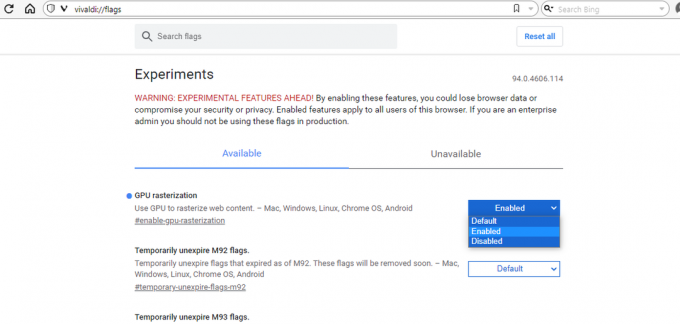
Ao habilitar a rasterização da GPU, você pode fazer a GPU rasterizar os elementos da página da web e reduzir a carga de trabalho da CPU. Este recurso acelera o navegador, mas está disponível apenas como uma bandeira experimental no Vivaldi.
Para habilitar a rasterização da GPU, digite vivaldi: // flags / # enable-gpu-rasterization na barra de pesquisa do Vivaldi e altere o status de Predefinição para Habilitado.
10. Use o Gerenciador de Tarefas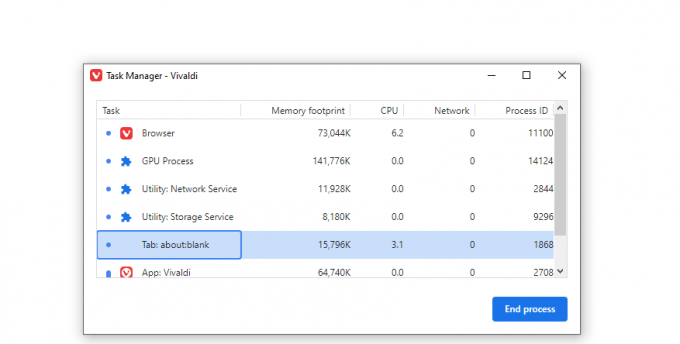
Vivaldi possui seu próprio Gerenciador de Tarefas que exibe todos os processos ativos em seu navegador. Usando o Gerenciador de tarefas, você pode ver quais aplicativos ou processos estão usando mais recursos. Para abrir o Gerenciador de Tarefas, pressione Shift + Esc.
Por padrão, ele mostra a área de cobertura da memória, uso da CPU, rede e ID do processo. Mas você pode clicar com o botão direito do mouse na janela do Gerenciador de Tarefas para visualizar outras estatísticas. Se detectar processos desnecessários, você pode selecioná-los e escolher Fim do processo para matá-los.
11. Redefinir as configurações para o padrão
O Vivaldi oferece muitos recursos de personalização que o tornam um ótimo navegador. Mas essas personalizações também podem aumentar o consumo de memória do seu navegador, tornando-o mais lento.
Portanto, se você notar uma queda no desempenho do navegador, redefina as configurações para o padrão. Esse guia de Vivaldi pode ajudá-lo a redefinir seu navegador.
12. Reinstale o seu navegador
Se os problemas persistirem após tentar todos esses métodos, você também pode tentar desinstalar e reinstalar o navegador. Isso garante que seu navegador esteja atualizado e livre de quaisquer bugs. Ele também limpa o cache completamente, tornando o Vivaldi mais rápido.
Navegue mais rápido com Vivaldi
Mesmo um navegador tão bom como o Vivaldi pode se tornar irritante se ficar lento. Com os métodos mencionados acima, você pode facilmente acelerar o Vivaldi.
Assim que seu navegador recuperar a velocidade, vale a pena aprender as dicas e truques menos conhecidos para acelerar sua navegação, não apenas o navegador. Felizmente, o Vivaldi oferece alguns recursos exclusivos que aprimoram e aceleram sua experiência de navegação.
Confira essas dicas e truques para obter o máximo de Vivaldi. Alguns de seus melhores recursos nem estão disponíveis como extensões em outros navegadores!
Leia a seguir
- Internet
- Navegador
- Navegador Vivaldi

Nascido e residente no Paquistão, Syed Hammad Mahmood é escritor da MakeUseOf. Desde a infância, ele surfa na web, encontrando ferramentas e truques para aproveitar ao máximo as tecnologias mais recentes. Além de tecnologia, ele adora futebol e é um Culer orgulhoso.
Assine a nossa newsletter
Junte-se ao nosso boletim informativo para dicas de tecnologia, análises, e-books grátis e ofertas exclusivas!
Clique aqui para se inscrever


